Blaupunkt TravelPilot EX-V User Manual

Navigation
TravelPilot EX-V
Guide d’utilisation et de montage |
www.blaupunkt.com |
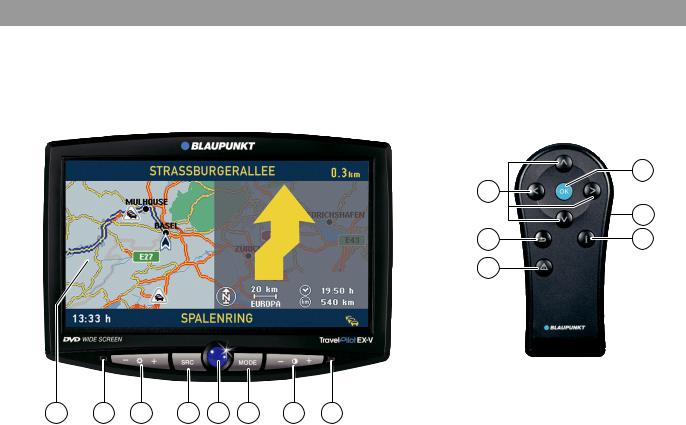
2
Vue d’ensemble
Télécommande manuelle RC 09H
|
12 |
11 |
|
|
13 |
10 |
14 |
9
1 |
2 |
3 |
4 |
5 |
6 |
7 |
8 |

Vue d’ensemble
Écran
1 Affichage du mode Symbole ou Carte
2 Récepteur infrarouge pour la télécommande manuelle RC 09H
3 Touches +/- pour régler la luminosité
4Touche SRC
Sélection de la source vidéo (Navigation / entrée vidéo externe sur l’ordinateur)
5 Touche bleue - pour allumer et éteindre l’écran
6Touche MODE
changer le format d’image16:9 (Plein écran / Normal / Cinéma)
7 Touche +/- pour régler le contraste
8 Capteur de luminosité
Télécommande manuelle RC 09H
9 Touche ! pour afficher le menu du guidage dynamique et de déviation manuelle des bouchons
:Touche  ; touche de correction pour effacer des lettres pendant la saisie ; touche de retour au menu précédent
; touche de correction pour effacer des lettres pendant la saisie ; touche de retour au menu précédent
;Touches 


 pour sélectionner les fonctions et les lettres
pour sélectionner les fonctions et les lettres
<Touche OK pour sélectionner les fonctions
=Touche latérale pour activer l’éclairage des touches
>Touche  pour répéter la dernière instruction ou recommandation de conduite vocale de la navigation et afficher le menu Info. Pour afficher intégralement les inscriptions figurant sur les listes et suivies de … .
pour répéter la dernière instruction ou recommandation de conduite vocale de la navigation et afficher le menu Info. Pour afficher intégralement les inscriptions figurant sur les listes et suivies de … .
Le point « Info » : La télécommande au volant à infrarouge RC 09, disponible en option, vous permet de piloter votre TravelPilot EX-V avec autant de confort depuis le volant.
3

4
Consignes de sécurité
Le TravelPilot EX-V est destiné à être utilisé dans les voitures particulières.
Certaines informations telles que les limitations de hauteur ou les charges maximales autorisées sur routes, requises pour le guidage de camions ou d’autobus, ne sont pas enregistrées sur les DVD-ROM de navigation.
Utilisation pendant les trajets
Vous risquez de provoquer de graves accidents si vous ne concentrez pas votre attention sur la circulation routière.
Pour éviter toute inattention produite par le TravelPilot EX-V, observez les indications suivantes :
•Familiarisez-vous avec le TravelPilot EX-V et sa commande avant de prendre la route.
•Arrêtez-vous à un endroit adéquat si vous souhaitez reprogrammer le TravelPilot EX-V.
•Utilisez le TravelPilot EX-V pendant vos trajets uniquement si la situation routière le permet.
•N’introduisez une destination qu’à l’immobilisation du véhicule.
Produit laser
Le lecteur DVD interne est un produit laser de la classe 2 avec un faisceau laser invisible qui peut représenter une irradiation dangereuse pour l’être humain. Le lecteur DVD ne doit fonctionner que conformément aux instructions données. N’ouvrez jamais le boîtier et n’essayez jamais d’effectuer les réparations par vos propres soins. Confiez l’entretien à un personnel qualifié.

Table des matières |
|
Vue d’ensemble ................................... |
2 |
Consignes de sécurité ........................ |
4 |
Introduction ......................................... |
6 |
Généralités........................................... |
7 |
A propos de ce guide d’utilisation ......... |
7 |
Accessoires (non fourni) ....................... |
7 |
Principe de fonctionnement de la |
|
navigation .............................................. |
8 |
Mise en marche ..................................... |
8 |
Prise en main ..................................... |
10 |
Signification des symboles dans |
|
les menus ............................................ |
10 |
Sélectionner des fonctions sur |
|
l’écran .................................................. |
10 |
Valider des fonctions ........................... |
10 |
Quitter les menus ................................ |
10 |
L’entrée directe d’une destination |
|
en quelques étapes ............................. |
11 |
Mémoriser la destination actuelle |
|
sous un nom avant le guidage ............ |
15 |
Exemple d’un guidage avec carte ....... |
15 |
Entrée de la destination .................... |
19 |
Entrer la destination en |
|
connaissance de l’adresse .................. |
20 |
Choisir des destinations spéciales |
|
(parkings, stations-service etc.) .......... |
23 |
Entrer la destination en précisant |
|
les coordonnées .................................. |
26 |
Entrer la destination sur la carte ......... |
27 |
Destination mémorisée ....................... |
30 |
Guidage .............................................. |
31 |
Démarrer le guidage ........................... |
31 |
Redémarrer un guidage annulé .......... |
31 |
Régler le volume de la commande |
|
vocale .................................................. |
32 |
Demande d’informations sur la |
|
destination et l’itinéraire ...................... |
32 |
Guidage via des recommandations |
|
de conduite visuelles ........................... |
34 |
Guidage en mode Carte ...................... |
35 |
Choisir le type de carte ....................... |
36 |
Définir la déviation d’un bouchon ........ |
41 |
Guidage dynamique via TMC ........... |
44 |
Activer / Désactiver TMC .................... |
45 |
Choisir une station TMC via le |
|
TMC-Tunerbox D-Namic ..................... |
45 |
Sélectionner une station TMC via |
|
l’autoradio ............................................ |
46 |
Calcul de l’itinéraire via TMC |
|
pendant le guidage ............................. |
47 |
Afficher les informations routières ....... |
47 |
Choisir les options d’itinéraire ........ |
49 |
Changer les options d’itinéraire |
|
avant le guidage .................................. |
49 |
Changer les options d’itinéraire |
|
pendant le guidage ............................. |
50 |
Mémoriser les paramètres .................. |
50 |
Mémoire de destinations .................. |
51 |
Mémoriser une destination .................. |
52 |
Effacer des destinations mémorisées . 54 |
|
Trier la mémoire de destinations ......... |
55 |
Mémoire de tournées ........................ |
56 |
Entrer la destination d’une tournée ..... |
56 |
Trier la liste de tournées ...................... |
58 |
Effacer une destination d’une |
|
tournée ................................................ |
58 |
Effacer entièrement une tournée ......... |
59 |
Démarrer un guidage vers la |
|
destination d’une tournée .................... |
59 |
Autres fonctions ................................ |
60 |
Affichage de carte sans guidage ......... |
60 |
Afficher les informations de |
|
l’ordinateur de bord ............................. |
60 |
Paramétrage du système .................. |
62 |
Effectuer des réglages audio / vidéo ... |
62 |
Effectuer des réglages de base .......... |
65 |
Effectuer divers réglages .................... |
68 |
Effectuer des réglages pour le |
|
calibrage .............................................. |
72 |
Redémarrage du logiciel du système .. |
74 |
Annexe ............................................... |
75 |
Remplacer le DVD-ROM de |
|
navigation ............................................ |
75 |
DVD-ROM de navigation utilisables .... |
75 |
Consignes d’entretien des DVD .......... |
75 |
Paramètres de l’écran wide screen . 77 |
|
Les symboles et leur signification .. |
79 |
Glossaire ............................................ |
81 |
Index ................................................... |
82 |
Notice de montage ............................ |
84 |
5

6
Introduction
Chère cliente, cher client,
Nous vous félicitons d’avoir opté pour le TravelPilot EX-V. Vous pouvez être sûr(e) d’avoir fait le bon choix en vous équipant du TravelPilot EX-V.
Doté d’une grande facilité d’utilisation, le TravelPilot EX-V vous guide de manière fiable et vous amène à destination avec précision.
Ce guide d’utilisation vous conduit étape par étape à travers les fonctions du TravelPilot EX-V et répond aux questions les plus fréquentes. Pour tout complément d’informations sur l’utilisation du guide d’utilisation, reportez-vous à la section « A propos de ce guide d’utilisation ».
Si vous avez d’autres questions ou des suggestions concernant le TravelPilot EX-V, n’hésitez pas à appeler notre service d’assistance téléphonique ou à contacter votre revendeur Blaupunkt. Les numéros de téléphone du service d’assistance téléphonique internationale figurent à la dernière page de ce guide d’utilisation.
Nous offrons une garantie constructeur sur les produits achetés dans l’UE. Pour consulter ou obtenir les conditions de garantie, visitez notre site à l’adresse : www.blaupunkt.de ou adressez-vous directement à :
Blaupunkt GmbH
Hotline
Robert-Bosch-Str. 200
D-31139 Hildesheim
Note de responsabilité
Malgré les constantes améliorations techniques apportées, il peut arriver que le système de navigation ne puisse offrir un guidage précis ou optimisé en raison d’une utilisation incorrecte du système, de changements au niveau de la réglementation du trafic, de la présence de chantiers, d’encombrements de la circulation, d’erreurs ou d’informations manquantes sur le support de navigation ou à cause d’erreurs de calcul et de localisation générales dans certains cas. La société Blaupunkt déclinera toute responsabilité et ne sera pas tenue de réparer les dommages en résultant ou compenser tout autre désavantage.
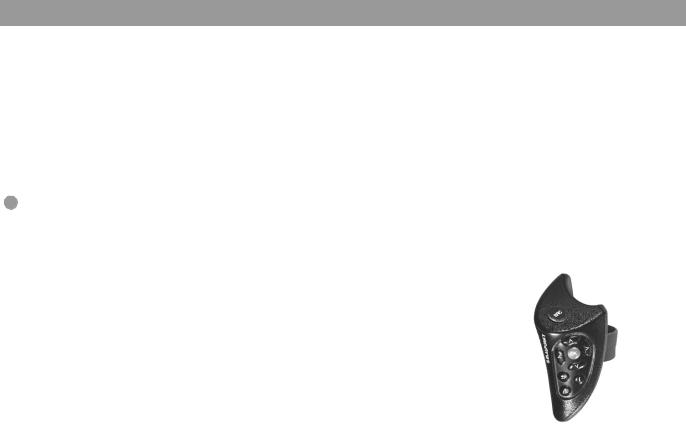
Généralités
A propos de ce guide d’utilisation
Ce guide d’utilisation vous familiarisera avec la commande et les fonctions de votre
TravelPilot EX-V et vous permettra de l’utiliser de manière fiable et en toute sécurité.
Lisez attentivement le guide d’utilisation avant la première mise en service de votre
TravelPilot EX-V et conservez-le avec soin dans votre véhicule.
Pour accéder rapidement aux informations requises, ce guide d’utilisation utilise les symboles suivants pour signaler certaines étapes :
1.… Indique les opérations que vous devez effectuer pour atteindre le but d’une action.
Signale les réactions de l’appareil qui doivent se produire après une action.
Le point « Info » : Il vous permet d’obtenir des informations et des conseils pratiques concernant la manipulation du TravelPilot EX-V.
Note
Si vous avez choisi de vous équiper en complément de l’écran de télévision wide vision, consultez également le guide d’utilisation spécialement destiné à l’écran.
Accessoires (non fournis)
Télécommande au volant à infrarouge RC 09
La télécommande au volant à infrarouge RC 09 vous permet de piloter votre Travel-
Pilot EX-V avec confort depuis le volant.
TMC-Tunerbox D-Namic
Pour garantir une navigation dynamique (déviation automatique des bouchons), le
TravelPilot EX-V doit être relié à une source TMC (Traffic Message Channel). Un
Télécommande au volant à infrarouge RC 09
« Tunerbox D-Namic TMC » est disponible en option pour la réception des données TMC.
7

8
Généralités
Vous avez également la possibilité de vous procurer les données TMC d’un autoradio Blaupunkt. Pour connaître les autoradios Blaupunkt capables de capter les données TMC et de les transmettre au TravelPilot EX-V, consultez votre revendeur Blaupunkt ou le service d’assistance téléphonique Blaupunkt. Le numéro du service d’assistance téléphonique figure sur la dernière page de ce manuel d’emploi.
Principe de fonctionnement de la navigation
La position momentanée du véhicule est déterminée par votre TravelPilot EX-V au moyen du système de repérage par satellite GPS. Le terme GPS signifie Global Positioning System (système de positionnement global) et permet de déterminer de manière fiable la position dans le monde entier. De plus, les déplacements du véhicule sont détectés au moyen d’un gyroscope et du signal tachymétrique électronique du véhicule. Le système de navigation du TravelPilot EX-V compare les données obtenues avec les données digitalisées sur le DVD-ROM de navigation et en calcule les itinéraires à suivre.
Si le TravelPilot EX-V est connecté à une source TMC (« Tunerbox D-Namic TMC » ou autoradio correspondant), la circulation routière actuelle est prise en compte pour le calcul de l’itinéraire. Pour tout complément d’informations sur TMC, reportez-vous au chapitre « Guidage dynamique via TMC ».
Mise en marche
Si le TravelPilot EX-V est branché correctement à l’allumage du véhicule et à la borne « + » permanente, le TravelPilot EX-V s’allume automatiquement lorsque vous mettez le contact du véhicule.

Généralités
Intro d’utilisation
Au démarrage du système apparaît une intro d’utilisation qui explique les fonctions de la télécommande. Vous pouvez ensuite choisir si cette intro d’utilisation apparaîtra sur l’écran à chaque mise ne marche du TravelPilot EX-V.
Le point « Info » : Vous pouvez activer ou désactiver à tout moment l’intro d’utilisation dans le menu « Réglages ». Reportez-vous au chapitre « Réglages », « Activer / Désactiver l’intro d’utilisation ».
Système antivol
Pour éviter une mise en marche du TravelPilot EX-V après l’avoir séparé de la batterie (en cas de vol par exemple), vous avez la possibilité d’activer la codification de votre TravelPilot EX-V.
Si la codification est active et si le TravelPilot EX-V a été déconnecté de la batterie, il ne peut être mis en service qu’en introduisant le code. Le code figure sur la carte d’appareil du TravelPilot EX-V. Ne conservez jamais cette carte dans le véhicule !
Pour savoir comment activer ou désactiver la codification et allumer les appareils codés après les avoir débranchés de la batterie, reportez-vous au chapitre « Réglages », « Activer / Désactiver le code de sécurité ».
Le point « Info » : Le système antivol empêche électroniquement la remise en service du TravelPilot EX-V par des personnes non autorisées après son démontage.
Éteindre l’écran
Vous avez la possibilité d’éteindre si nécessaire l’écran à l’aide de la touche bleue 5 située sur l’écran après quoi les indications de conduite seront aussi transmises. Pour rallumer l’écran, pressez de nouveau la touche bleue 5.
5
9

10
Prise en main
Signification des symboles dans les menus
Dans différents menus, vous avez la possibilité d’activer ou d’exécuter des actions précises en sélectionnant des symboles. Les symboles les plus importants sont illustrés et expliqués ci-dessous :
Symbole 

 - Démarre le calcul de l’itinéraire et le guidage Symbole
- Démarre le calcul de l’itinéraire et le guidage Symbole 

 - Enregistre les adresses et les paramètres
- Enregistre les adresses et les paramètres
Symbole 

 - Supprime les adresses après avoir introduit les destinations / Réinitialise l’ordinateur de bord
- Supprime les adresses après avoir introduit les destinations / Réinitialise l’ordinateur de bord
Symbole 

 - Appel de liste pendant l’entrée de la destination Symbole
- Appel de liste pendant l’entrée de la destination Symbole 

 - Toutes les options sont activées
- Toutes les options sont activées
Symbole 

 - Toutes les options sont désactivées
- Toutes les options sont désactivées
Sélectionner des fonctions sur l’écran
Déplacez le rectangle de sélection en utilisant les touches 
 et
et 
 de la télécommande.
de la télécommande.
Le point « Info » : L’assistant de commande (entouré sur la photo) vous indique par le rectangle jaune quelles touches fléchées de la télécommande peuvent être utilisées dans le menu actuel.
Valider des fonctions
Pour valider des fonctions sélectionnées (sur lequel le rectangle de sélection est placé), pressez la touche OK de la télécommande.
Quitter les menus
Si vous voulez quitter un menu, pressez la touche  de la télécommande.
de la télécommande.

Prise en main
Pour vite vous familiariser avec les fonctions principales du TravelPilot EX-V, trois exemples sont indiqués par la suite qui vous permettront d’assimiler rapidement ces fonctions :
–Introduction directe d’une ville en tant que destination et indication d’une rue transversale.
–Introduction d’un nom pour la destination et mémorisation dans la mémoire de destinations.
–Guidage avec carte : modification de l’échelle de carte et des informations affichées sur la carte.
Pour connaître les autres possibilités pour l’entrée de destination, reportez-vous au chapitre « Entrée de la destination ».
L’entrée directe d’une destination en quelques étapes
L’exemple ci-dessus vous montre la procédure à suivre pour saisir une destination.
Pays : |
Allemagne |
Ville : |
Berlin |
Rue : |
Alexanderplatz |
Rue transversale : |
Alexanderstraße |
Pays :
1.Mettez le contact.
Le menu principal apparaît.
2.Sélectionnez dans le menu principal « Destination ». Pressez la touche OK . Le menu « Destination » apparaît.
Le DVD de navigation contient les données routières complètes relatives aux pays enregistrés sur le DVD. Lorsque vous saisissez une destination pour la première fois, le système vous demande de sélectionner un pays de destination afin de charger les listes correspondantes en mémoire. Normalement, ce pays sera celui dans lequel vous vous trouvez.
11
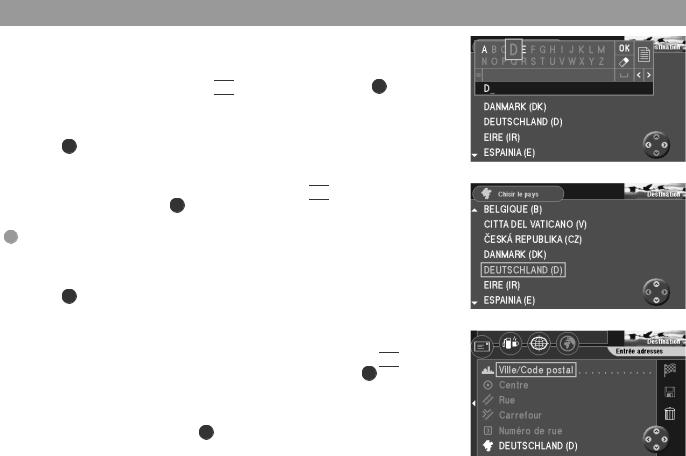
12
Prise en main
Note :
Le pays de destination choisi reste enregistré jusqu’à ce que vous en sélectionniez un nouveau.
3.Sélectionnez la ligne avec l’icône 

 (pays). Pressez la touche OK . La liste des lettres permettant d’entrer le nom du pays apparaît sur l’écran.
(pays). Pressez la touche OK . La liste des lettres permettant d’entrer le nom du pays apparaît sur l’écran.
4.Sélectionnez la lettre « D » avec les touches 


 . Pressez la touche OK .
. Pressez la touche OK .
La liste (sous le bloc de lettres) affiche le premier pays commençant par la lettre « D ».
5.Pour passer à la liste des pays, sélectionnez l’icône 

 dans le bloc de lettres et pressez la touche OK .
dans le bloc de lettres et pressez la touche OK .
La liste des pays apparaît.
Le point « Info » : Les noms des pays sont affichés dans les langues nationales avec le signe distinctif de nationalité. Vous trouverez donc la Finlande sous « FINLAND (FIN) » comme sous « SUOMI (FIN) ».
6.Sélectionnez « DEUTSCHLAND (D) » dans la liste des pays. Pressez la touche OK .
Le menu « Destination » réapparaît.
Ville :
7.Le repère de sélection est automatiquement placé sur le symbole 

 (ville/ code postal) dans le menu « Destination ». Pressez la touche OK .
(ville/ code postal) dans le menu « Destination ». Pressez la touche OK .
Un bloc constitué de lettres apparaît vous permettant d’entrer le nom de la ville.
8.Sélectionnez la lettre « B » au moyen des touches 


 de la télécommande. Pressez la touche OK .
de la télécommande. Pressez la touche OK .
Sur la liste (sous le bloc de lettres) apparaît la première localité commençant par la lettre « B ».
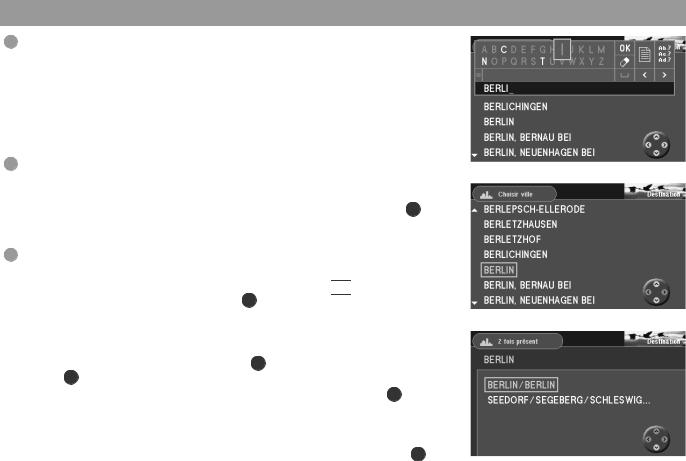
Prise en main
Le point « Info » : Les 20 dernières villes entrées sont mémorisées automatiquement. Cela vous permet de retrouver rapidement des villes que vous avez souvent sélectionnées étant donné que celles-ci apparaissent entièrement dans le champ de saisie après avoir entré la première lettre.
Note
Pour effacer les lettres que vous venez d’introduire, pressez la touche
 plusieurs fois de suite. Pour quitter le mode d’édition, pressez longuement la touche
plusieurs fois de suite. Pour quitter le mode d’édition, pressez longuement la touche  .
.
Le point « Info » : La liste des lieux se met à jour au fur à mesure que vous sélectionnez d’autres lettres. Ceci permet de trouver rapidement une certaine localité.
9.Sélectionnez les lettres « E », « R », « L » et « I » et pressez la touche OK après chaque lettre.
La liste affiche maintenant «BERLIN ».
Le point « Info » : Lors de la saisie, les lettres dont la succession n’est pas logique apparaissent en grisé et ne peuvent donc plus être sélectionnées.
10.Pour passer à la liste des lieux, sélectionnez le symbole 

 en haut du mode d’édition du et pressez la touche OK .
en haut du mode d’édition du et pressez la touche OK .
La liste des lieux apparaît.
Note
Pour sélectionner le premier lieu de la liste affichée, sélectionnez « OK » en haut de l’écran et pressez la touche OK ou pressez longuement la touche OK .
11.Sélectionnez « BERLIN » dans la liste des lieux. Pressez la touche OK . Etant donné que la ville de Berlin existe deux fois en Allemagne (capitale fédérale et quartier de Bad Segeberg), un menu de sélection apparaît vous permettant de préciser la ville en question.
12.Sélectionnez « BERLIN » dans le menu de sélection. Pressez la touche OK . Le menu « Destination » réapparaît.
13

14
Prise en main
Rue :
13.Le rectangle de sélection se trouve automatiquement sur le symbole 

 (rue) du menu « Destination ». Pressez la touche OK .
(rue) du menu « Destination ». Pressez la touche OK .
Le bloc composé de lettres apparaît vous permettant d’entrer le nom de la rue.
Pour entrer le nom de la rue « Alexanderplatz », procédez comme décrit pour la « ville ».
Rue transversale :
14.Le rectangle de sélection se trouve automatiquement sur le symbole 

 (carrefour). Pressez la touche OK .
(carrefour). Pressez la touche OK .
La liste de sélection apparaît affichant les rues transversales disponibles. Sélectionnez « ALEXANDERSTRASSE ». Pressez la touche OK .
Le menu « Destination » apparaît.
Le symbole 

 est sélectionné. Vous pouvez maintenant démarrer le guidage en pressant la touche OK .
est sélectionné. Vous pouvez maintenant démarrer le guidage en pressant la touche OK .
Le point « Info » : Après avoir introduit entièrement la destination et avant de démarrer le guidage, vous avez la possibilité de mémoriser la destination dans la mémoire de destinations.

Prise en main
Mémoriser la destination actuelle sous un nom avant le guidage
1.Sélectionnez le symbole 

 . Pressez la touche OK .
. Pressez la touche OK .
Le mode d’édition apparaît vous permettant d’entrer le nom de la destination.
2.Tapez un nom pour la destination, par exemple « HOTEL ».
3.Choisissez « OK » dans le bloc de lettres et pressez la touche OK . Le menu « Enregistrer destination » apparaît.
4.Déplacez le nom de la destination avec les touches 
 sur la position de votre choix de la mémoire de destinations. Pressez la touche OK .
sur la position de votre choix de la mémoire de destinations. Pressez la touche OK .
Le menu principal apparaît.
Exemple d’un guidage avec carte
Après avoir choisi la destination, vous pouvez lancer le guidage.
1.Sélectionnez le symbole 

 et pressez la touche OK .
et pressez la touche OK .
Un menu apparaît affichant les données de la destination actuelle.
Vous entendez le message « L’itinéraire est en cours de calcul ». Depuis ce menu, vous avez la possibilité de modifier les options d’itinéraire.
Le point « Info » : Il est possible de modifier à tout moment les options d’itinéraire pendant le guidage. Lisez a ce sujet le chapitre « Sélectionner les options de l’itinéraire », « Changer les options de l’itinéraire pendant le guidage ».
Changer les options de l’itinéraire avant le guidage
Dans notre exemple, le guidage s’effectuera avec les options « Itinéraire court » et sans « autoroute ».
2.Pendant que le menu affiche les données de la destination, la fonction « Changer options de route » est sélectionnée sur l’écran. Pressez la touche OK .
Le menu « Changer options de route » apparaît.
15

16
Prise en main
3.Placez le rectangle de sélection sur l’option « Itinéraire court » et pressez la touche OK .
L’option « Itinéraire court » est sélectionnée.
4.Si l’option « Autoroute » est active (case cochée devant l’option), placez le rectangle de sélection sur « Autoroute » et pressez la touche OK .
L’option « Autoroute » est inactive. La case précédant le mot « Autoroute » n’est plus cochée.
5.Sélectionnez le symbole 

 et pressez la touche OK .
et pressez la touche OK .
Vous entendez le message « L’itinéraire est en cours de calcul ».
Une fois l’itinéraire calculé, le guidage commence. Le premier message vocal du guidage se fait entendre. Le dernier mode d’affichage sera utilisé (guidage par symbole ou carte).
Passer au mode Carte
6.Si le dernier guidage actif était un guidage en mode Symbole, vous passez au mode Carte en pressant la touche OK pendant le guidage.
Un menu déroulant apparaît en bas à gauche de l’écran.
7.Choisissez « Carte » et pressez la touche OK . La carte apparaît.
Le point « Info » : Le menu déroulant permet de basculer confortablement entre le mode Symbole et le mode Carte.

Prise en main
Modifier l’échelle de la carte
Etant donné que la destination est éloignée du site actuel, il va falloir changer l’échelle de la carte. Vous obtenez ainsi un aperçu de l’itinéraire complet. Si vous vous trouvez à proximité de la destination, il vous est possible d’agrandir de nouveau l’échelle pour obtenir des informations détaillées sur les environs de la destination.
8.Pressez la touche  en mode Carte.
en mode Carte.
Ensuite apparaît une fenêtre qui vous permet de définir l’échelle de la carte.
9.Choisissez l’échelle au moyen des touches 
 . Pressez la touche OK . La carte s’affiche maintenant à la nouvelle échelle.
. Pressez la touche OK . La carte s’affiche maintenant à la nouvelle échelle.
Afficher des informations sur la carte
Lorsque vous vous approchez de la zone de destination, il vous est possible d’afficher avec confort d’autres informations telles que parkings, bâtiments publics ou garages sur la carte.
Dans notre exemple, des parkings couverts ou non et des stations-service devront être visualisés sur la carte.
10.Pressez la touche OK pendant le guidage.
Un menu déroulant apparaît en bas à gauche de l’écran.
11.Choisissez « Réglages » et pressez la touche OK . Le menu « Réglages » apparaît.
12.Sélectionnez le symbole 

 et pressez la touche OK . Le menu de sélection « Infos sur la carte » apparaît.
et pressez la touche OK . Le menu de sélection « Infos sur la carte » apparaît.
Choisissez la fonction « Parking » au moyen de la touche  et pressez la touche OK .
et pressez la touche OK .
Une coche apparaît dans la case à gauche de l’option.
Le point « Info » : La coche précédant l’option vous permet de vite reconnaître si une option est active ou non.
17
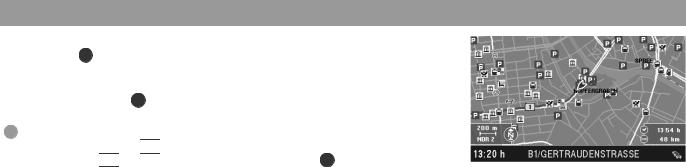
18
Prise en main
13.Choisissez l’option « Station service » avec la touche  et pressez la touche OK .
et pressez la touche OK .
Une coche apparaît dans la case à gauche de l’option.
14.Sélectionnez « OK » à droite du menu au moyen de la touche  . Pressez ensuite la touche OK .
. Pressez ensuite la touche OK .
La carte apparaît avec les symboles sélectionnés.
Le point « Info » : Pour afficher toutes les informations sur la carte, sélectionnez le symbole 

 . Pour masquer toutes les informations, sélectionnez le symbole
. Pour masquer toutes les informations, sélectionnez le symbole 

 à droite du menu et pressez la touche OK .
à droite du menu et pressez la touche OK .
15.La carte reste visible au point d’arrivée et à la fin du guidage. Si vous voulez
entrer une nouvelle destination, pressez la touche  . Le menu principal apparaît.
. Le menu principal apparaît.
Pour obtenir un complément d’informations sur le guidage et une description détaillée des types de guidage et d’affichage, reportez-vous au chapitre « Guidage ».

Entrée de la destination
Pour entrer une destination, les quatre symboles dans le haut du menu « Destination » vous offrent les possibilités suivantes :
L’enveloppe vous permet d’entrer directement une destination en connaissance de l’adresse via les fonctions « Pays », Ville / Code postal », « Centre », « Rue », « Carrefour », Numéro de rue ».
La pompe à essence / tasse vous permet de sélectionner des destinations spéciales telles que parkings, hôpitaux, stations-service, restaurants et autres établissements publics. Ces destinations peuvent être sélectionnées pour les environs de la position actuelle du véhicule, pour les environs de la dernière destination ou pour les environs d’un lieu quelconque. De plus, toutes les destinations spéciales enregistrées sur le DVD de navigation figurent sur une liste triée alphabétiquement.
Le réseau de coordonnées vous permet d’entrer une destination en spécifiant ses coordonnées.
Le globe permet de spécifier une destination directement sur la carte.
Vous avez également la possibilité de sélectionner une destination qui a été déjà mémorisée et de la réutiliser.
19

20
Entrée de la destination
Entrer la destination en connaissance de l’adresse
1.Sélectionnez dans le menu principal le menu « Destination ». Pressez la touche OK .
Le menu « Destination » apparaît.
Le point « Info » : A chaque ouverture du menu « Destination », l’enveloppe qui permet de saisir directement une adresse devient active.
L’entrée directe d’une ville, rue et carrefour dans un pays de destination est décrite en tant qu’exemple dans la Prise en main. Si vous ne connaissez pas exactement l’orthographie d’une ville ou d’une rue, vous pouvez activer la fonction d’entrée de destination tolérant les erreurs. Elle détecte les fautes d’orthographe et vous propose des noms semblables. Vous pouvez aussi entrer directement la ville par le code postal. Vous pouvez aussi sélectionner un centre ou un numéro de maison comme partie de l’adresse.
Activer la fonction d’entrée de destination tolérant les erreurs
1.Si vous n’êtes pas sûr de l’orthographie du nom d’une ville ou d’une rue, sélectionnez le symbole 

 dans le bloc de lettres et pressez la touche OK .
dans le bloc de lettres et pressez la touche OK .
Note :
La fonction d’entrée de destination tolérant les erreurs n’est possible que si les données correspondantes aux nom de ville et de rue sont disponibles sur le DVD de navigation. Dans le cas contraire, le symbole 

 apparaît en grisé et ne peut être sélectionné.
apparaît en grisé et ne peut être sélectionné.
2.Entrez maintenant le nom de la ville ou de la rue comme vous le connaissez.
3.Pour passer à la liste des noms correspondant à votre saisie, sélectionnez le
symbole 

 dans le bloc de lettres et pressez la touche OK ou pressez longuement la touche OK .
dans le bloc de lettres et pressez la touche OK ou pressez longuement la touche OK .
La liste apparaît.
4.Sélectionnez le nom voulu dans la liste et pressez la touche OK .
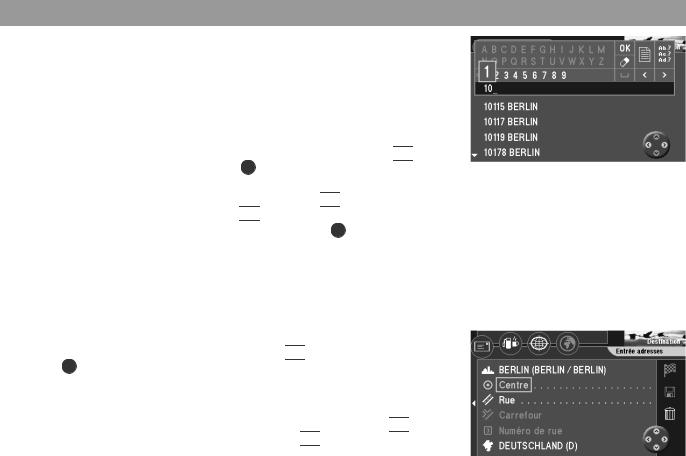
Entrée de la destination
Entrer directement la ville par le code postal
L’entrée du code postal offre l’avantage que seulement les villes se rapportant à la section de code postal sélectionné vous seront proposées. A condition que les codes postaux soient disponibles sur le DVD de navigation.
Note :
Un code postal attribué à une boîte postale ne peut pas être utilisé pour l’entrée de destination.
1.Dans le menu « Destination », sélectionnez la ligne avec le symbole 

 (ville/code postal) et pressez la touche OK .
(ville/code postal) et pressez la touche OK .
2.Entrez le code postal en utilisant la liste des chiffres sous le bloc de lettres.
Validez le premier élément de la liste avec le symbole 

 ou affichez la liste des codes postaux avec le symbole
ou affichez la liste des codes postaux avec le symbole 

 .
.
3.Sélectionnez le code postal souhaité. Pressez la touche OK . Le menu « Destination » apparaît.
Choisir un centre (quartier) comme destination
Pour les grandes villes, il est possible de choisir le centre d’un quartier comme destination.
1.Pour choisir un centre comme destination, entrez d’abord le nom de la ville. Le menu « Destination » apparaît.
2.Placez le rectangle de sélection sur le symbole 

 (centre). Pressez la touche OK .
(centre). Pressez la touche OK .
Ensuite apparaît la liste des centres (contenant 12 centres au maximum) ou le bloc de lettres (si plus de 12 centres existent).
3.En mode d’édition, tapez le nom du centre voulu ou validez le centre propo-
sé. Validez le premier centre de la liste en sélectionnant le symbole 

 ou affichez ensuite la liste des centres via le symbole
ou affichez ensuite la liste des centres via le symbole 

 .
.
21

22
Entrée de la destination
4.Sélectionnez un centre. Pressez la touche OK . Le menu « Destination » apparaît.
Le repère de sélection est placé sur le symbole 

 . Vous pouvez maintenant démarrer le guidage en pressant la touche OK . Pour plus de détails, reportezvous au chapitre « Guidage ».
. Vous pouvez maintenant démarrer le guidage en pressant la touche OK . Pour plus de détails, reportezvous au chapitre « Guidage ».
Saisir le numéro de maison
Il est possible de saisir un numéro de maison pour compléter la saisie de la destination. A condition que les données correspondantes soient disponibles sur le DVD de navigation.
1.Entrez d’abord une ville et une rue.
2.Sélectionnez le symbole 

 (numéro de rue). Pressez la touche OK .
(numéro de rue). Pressez la touche OK .
La liste de chiffres apparaît pour vous permettre de saisir le numéro de maison.
3.Entrez le numéro de maison dans la liste des chiffres. Validez votre entrée avec le symbole 

 .
.
Deux cas de figure sont possibles :
•Si vous avez entré un numéro de maison disponible sur le DVD de navigation, le menu « Destination » apparaît avec le numéro de maison entré.
•Si vous avez entré un numéro de maison disponible sur le DVD de navigation, une liste apparaît avec les numéros de maison ou sections de numéros de maison disponibles. Après avoir validé une entrée, le menu
« Destination » apparaît avec la section de numéros de maison sélectionné.
Dans les deux cas de figure, le repère de sélection est placé sur le symbole


 . Vous pouvez maintenant démarrer le guidage avec la touche OK . Pour plus de détails, reportez-vous au chapitre « Guidage ».
. Vous pouvez maintenant démarrer le guidage avec la touche OK . Pour plus de détails, reportez-vous au chapitre « Guidage ».
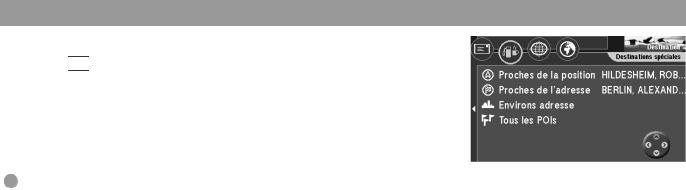
Entrée de la destination
Choisir des destinations spéciales (parkings, stations-service etc.)
Le symbole 

 (pompe à essence/tasse) vous permet de sélectionner différentes destinations. Vous pouvez choisir ces destinations en fonction de votre position momentanée (« Proches de la position »), de la dernière destination active de la navigation ( « Proches de l’adresse ») ou d’un lieu quelconque (« Environs adresse »). Les destinations apparaissent classées en fonction de la distance.
(pompe à essence/tasse) vous permet de sélectionner différentes destinations. Vous pouvez choisir ces destinations en fonction de votre position momentanée (« Proches de la position »), de la dernière destination active de la navigation ( « Proches de l’adresse ») ou d’un lieu quelconque (« Environs adresse »). Les destinations apparaissent classées en fonction de la distance.
Vous avez de plus la possibilité de sélectionner une destination dans la liste triée alphabétiquement où figurent toutes les destinations enregistrées sur le DVD de navigation (« Tous les POIs »).
Le point « Info » : Cette fonction vous permet par exemple de trouver la prochaine station-service sans la moindre difficulté.
Choisir une destination aux environs de la position, de la dernière destination ou d’une adresse
Les destinations spéciales se répartissent en différentes catégories et sous-catégo- ries.
Catégories |
Sous-catégories |
Restaurants |
– |
|
|
Hôtel/Motel |
– |
Achats |
– |
|
|
Banque & Affaires |
Poste |
Voyages |
Expositions, sortie d’autoroute, service autoroutier, |
|
location de voitures, gare, aéroport, terminal ferry, col |
|
montagneux, frontière, parking, syndicat d’initiative |
|
|
Etablissements publics |
Autorités, ambassade |
Automobile |
Concessionnaire automobile, station-service, circuit |
|
d’entraînement auto-moto |
|
|
23
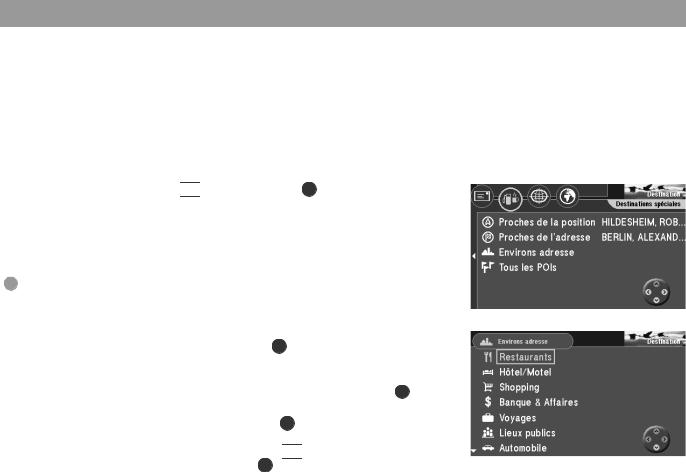
24
Entrée de la destination
Catégories |
Sous-catégories |
Loisirs |
Parc d’attractions, terrain de golf, cinéma, musée, |
|
centre sportif, théâtre, attraction touristique, cave à |
|
vins, zoo |
|
|
Urgence |
Police, hôpital |
Note :
Si le DVD de navigation ne contient pas de données relatives aux catégories, celles-ci ne seront pas affichées.
1.Pour choisir une destination spéciale, sélectionnez dans le menu
« Destination » le symbole 

 . Pressez la touche OK . Le menu « Destinations spéciales » apparaît.
. Pressez la touche OK . Le menu « Destinations spéciales » apparaît.
2.Placez le repère de sélection sur le point de référence voulu (« Proches de la position », « Proches de l’adresse », ou « Environs adresse »).
3.Si vous avez choisi « Environs adresse », il vous faut d’abord sélectionner un lieu auquel les destinations se rapporteront.
Le point « Info » : Pour définir la destination, procédez ici comme pour l’entrée directe de la destination.
Une fois l’adresse définie, la liste des catégories de destinations spéciales disponibles apparaît.
4.Choisissez une catégorie. Pressez la touche OK .
La liste des sous-catégories disponibles ou la liste des destinations spéciales disponibles apparaît en fonction de la catégorie choisie.
5.Choisissez si besoin est la sous-catégorie voulue. Pressez la touche OK . La liste des destinations spéciales disponibles apparaît.
6.Choisissez une destination. Pressez la touche OK . Le nom de la destination s’affiche dans un menu.
Le repère de sélection est placé sur le symbole 

 . Vous pouvez maintenant démarrer le guidage en pressant la touche OK . Pour plus de détails, reportezvous au chapitre « Guidage ».
. Vous pouvez maintenant démarrer le guidage en pressant la touche OK . Pour plus de détails, reportezvous au chapitre « Guidage ».

Entrée de la destination
Choisir une destination dans la liste de toutes les destinations spéciales
Vous devez de préférence connaître le nom de la destination spéciale voulue si vous voulez choisir une destination dans la liste de toutes les destinations spéciales.
1.Choisissez d’abord dans le menu « Destination » le pays dans lequel se trouve la destination spéciale afin de charger les listes correspondantes en mémoire.
2.Sélectionnez le symbole 

 dans le menu « Destination ». Pressez la touche OK .
dans le menu « Destination ». Pressez la touche OK .
Le menu « Destinations spéciales » apparaît.
3.Placez le repère de sélection sur la fonction « Tous les POIs ». Pressez la touche OK .
La liste des lettres permettant d’entrer le nom de la destination apparaît sur l’écran.
4.Entrez le nom de la destination spéciale voulue.
Le point « Info » : Pour définir la destination, procédez ici comme pour l’entrée directe de la destination.
Une fois la destination spéciale sélectionnée, l’adresse de destination apparaît dans un menu.
Le repère de sélection est placé sur le symbole 

 . Vous pouvez maintenant démarrer le guidage en pressant la touche OK . Pour plus de détails, re- portez-vous au chapitre « Guidage ».
. Vous pouvez maintenant démarrer le guidage en pressant la touche OK . Pour plus de détails, re- portez-vous au chapitre « Guidage ».
25

26
Entrée de la destination
Entrer la destination en précisant les coordonnées
Le symbole 

 (réseau de coordonnées) vous permet d’entrer une destination en précisant ses coordonnées (latitude et longitude).
(réseau de coordonnées) vous permet d’entrer une destination en précisant ses coordonnées (latitude et longitude).
1.Sélectionnez le symbole 

 tout en haut du menu « Destination ». Pressez la touche OK .
tout en haut du menu « Destination ». Pressez la touche OK .
Le menu « Coordonnées » apparaît.
Précisez maintenant les coordonnées sous « Position destination ». Sous « Position actuelle », les coordonnées de votre position actuelle seront également indiquées à condition que votre position permette une réception satellite suffisante.
2.Choisissez la fonction « Longitude ». Pressez la touche OK . Le champ de saisie des degrés est sélectionné.
3.Réglez les degrés au moyen des touches 
 . Pressez ensuite la touche
. Pressez ensuite la touche  .
.
Le champ de saisie des minutes est sélectionné.
4.Réglez les minutes au moyen des touches 
 . Pressez ensuite la touche
. Pressez ensuite la touche  .
.
Le champ de saisie des secondes est sélectionné.
5.Réglez les secondes au moyen des touches 
 . Pressez ensuite la touche OK .
. Pressez ensuite la touche OK .
Le menu « Coordonnées » réapparaît.
6.Réglez maintenant les coordonnées de la latitude en procédant de manière identique.
Pressez ensuite la touche OK . Le repère de sélection est placé sur le sym-
bole 

 . Vous pouvez maintenant démarrer le guidage en pressant la touche OK . Pour plus de détails, reportez-vous au chapitre « Guidage ».
. Vous pouvez maintenant démarrer le guidage en pressant la touche OK . Pour plus de détails, reportez-vous au chapitre « Guidage ».
Note
Le passage entre Nord/Sud et Est/Ouest est effectué automatiquement quand vous indiquez les degrés.

Entrée de la destination
Entrer la destination sur la carte
Le symbole 

 (sphère) permet de spécifier une destination directement sur la carte.
(sphère) permet de spécifier une destination directement sur la carte.
1.Sélectionnez le symbole 

 en haut du menu « Destination ». Pressez la touche OK .
en haut du menu « Destination ». Pressez la touche OK .
Une carte orientée vers le nord apparaît.
L’écran affiche les alentours de la dernière destination active. Si aucune destination n’a été entrée auparavant, l’écran affiche les alentours de la position momentanée. Utilisez le repère pour fixer la destination.
2.Faites glisser le repère au moyen des touches 


 de la télécommande en direction de votre point d’arrivée.
de la télécommande en direction de votre point d’arrivée.
La repère se déplace sur l’écran.
Si vous déplacez le repère en dehors de la carte, la portion de carte suivante apparaît automatiquement.
Le point « Info » : En fonction de l’échelle de la carte, l’écran affiche au bas de la carte le nom de la rue ou le nom de la ville sur laquelle vous placez le repère.
Modifier l’échelle de la carte
Il vous est possible de changer l’échelle de la carte si la destination est plus loin que la position momentanée. Vous pouvez ainsi déplacer rapidement le repère sur des distances éloignées.
1.Pressez la touche OK pendant l’affichage de la carte. Un menu déroulant apparaît.
2.Choisissez « Echelle ». Pressez la touche OK .
L’écran affiche ensuite une fenêtre qui vous permet de spécifier l’échelle de la carte.
3.Choisissez une échelle. Pressez la touche OK . La carte s’affiche à la nouvelle échelle.
27
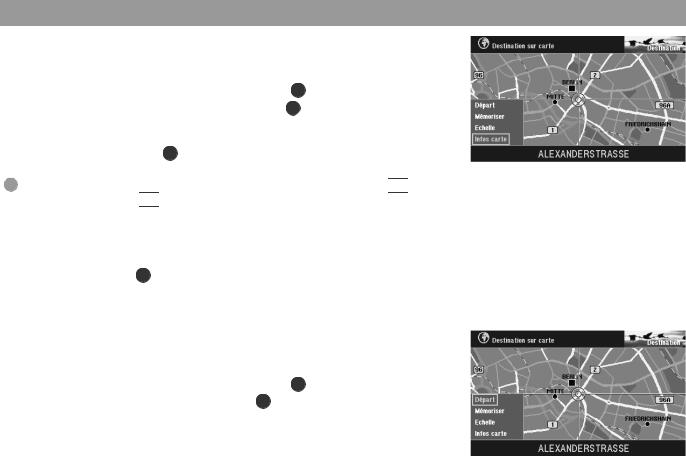
28
Entrée de la destination
Afficher des informations sur la carte
Vous avez la possibilité d’afficher des informations supplémentaires telles que parkings et stations-service représentées sous forme de symboles sur la carte.
1.Ouvrez le menu déroulant en pressant la touche OK .
2.Sélectionnez « Infos carte ». Pressez la touche OK . Une liste d’informations disponibles apparaît.
3.Sélectionnez les informations que vous voulez afficher sur la carte. Pressez
à chaque fois la touche OK .
Les informations qui apparaîtront sur la carte doivent être cochées.
Le point « Info » : A droite du menu, vous pouvez afficher (symbole 

 ) ou masquer (symbole
) ou masquer (symbole 

 ) toutes les informations. Pour ce faire, sélectionnez le symbole correspondant.
) toutes les informations. Pour ce faire, sélectionnez le symbole correspondant.
4.Si vous avez choisi toutes les informations que vous voulez afficher sur la
carte, pressez la touche  .
.
Le symbole « OK » situé à droite du menu est sélectionné.
5.Pressez la touche OK .
La carte apparaît maintenant, affichant les informations que vous avez sélectionnées.
Démarrer le guidage
Dès que vous avez spécifié la destination sur la carte, vous pouvez démarrer directement le guidage.
1.Ouvrez le menu déroulant en pressant la touche OK .
2.Choisissez « Départ ». Pressez la touche OK .
Un menu affichant les données de la destination actuelle apparaît.
Vous entendez le message « L’itinéraire est en cours de calcul ». Depuis ce menu, il vous est possible de modifier les options d’itinéraire.
Lisez à ce sujet les chapitre « Choisir des options d’itinéraire » et « Guidage ».

Entrée de la destination
Mémoriser une destination sur la carte avant le guidage
Après avoir sélectionné la destination avec le repère, il vous est possible de la mémoriser pour l’utiliser pour des guidages ultérieurs.
1.Ouvrez le menu déroulant en pressant la touche OK .
2.Choisissez « Mémoriser ». Pressez la touche OK .
Le bloc de lettres destiné à la saisie du nom de la destination apparaît.
3.Tapez le nom de la destination et quittez le mode d’édition en pressant la touche OK pendant plus de deux secondes ou en sélectionnant et validant le symbole « OK » dans le mode d’édition.
Le menu « Enregistrer destination » apparaît.
4.Placez le nom court avec les touches 
 sur la position de votre choix. Pressez la touche OK .
sur la position de votre choix. Pressez la touche OK .
Le menu principal apparaît.
29

30
Entrée de la destination
Destination mémorisée
Il est possible de mémoriser des destinations fréquemment utilisées, de les nommer et de les rappeler pour des guidages.
Le point « Info » : Le TravelPilot EX-V mémorise automatiquement les 10 dernières destinations vers lesquelles vous vous êtes dirigé.
Sélectionner une destination mémorisée
Point de départ : Vous vous trouvez dans le menu principal. Si vous n’êtes pas dans le menu principal, revenez au menu principal au moyen de la touche  .
.
1.Choisissez dans le menu principal « Mémoire de dest. ». Pressez la touche OK .
Le menu « Mémoire de dest. » apparaît.
Les symboles dans le haut de l’écran ont la signification suivante :
Mémoire des 10 dernières destinations
Mémoire de destinations triées dans un ordre défini par l’utilisateur
Mémoire de destinations alphabétiques
Edition de la mémoire (supprimer, mémoriser et classer des destinations)
2.Sélectionnez le symbole de l’option voulue. Pressez la touche OK . Les destinations existantes apparaissent sur l’écran.
3.Choisissez une destination. Pressez la touche OK .
Un menu affichant les données de la destination actuelle apparaît.
Vous entendez le message « L’itinéraire est en cours de calcul ». Depuis ce menu, il vous est possible de modifier les options d’itinéraire.
Lisez à ce sujet les chapitre « Choisir des options d’itinéraire » et « Guidage ».
